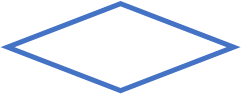플로우차트 그리기 프로그램: 엑셀 vs 이드로우맥스 비교
업무 효율을 높이고 복잡한 프로세스를 시각적으로 정리하고 싶으신가요? 플로우차트는 업무의 흐름을 한눈에 파악할 수 있게 도와주는 강력한 도구입니다. 플로우차트를 사용하면 아이디어를 체계적으로 정리하고, 문제를 해결하는 과정도 훨씬 수월해지죠.
하지만 플로우 차트를 어떻게 그려야 할지 막막했던 경험, 다들 한 번쯤 있으실 텐데요.
그래서 준비했습니다! 이번 글에서는 플로우차트의 기본 개념과 장점부터, 플로우차트 그리기 프로그램인 엑셀과 이드로우맥스를 활용해 간편하게 플로우차트를 그리는 방법까지 차근차근 알아보겠습니다. 여러분도 이 글을 따라 하면서 복잡했던 업무 흐름을 깔끔하게 정리해 보세요!
Part 1: 플로우 차트란? 플로우 차트의 장점
1. 플로우 차트란?
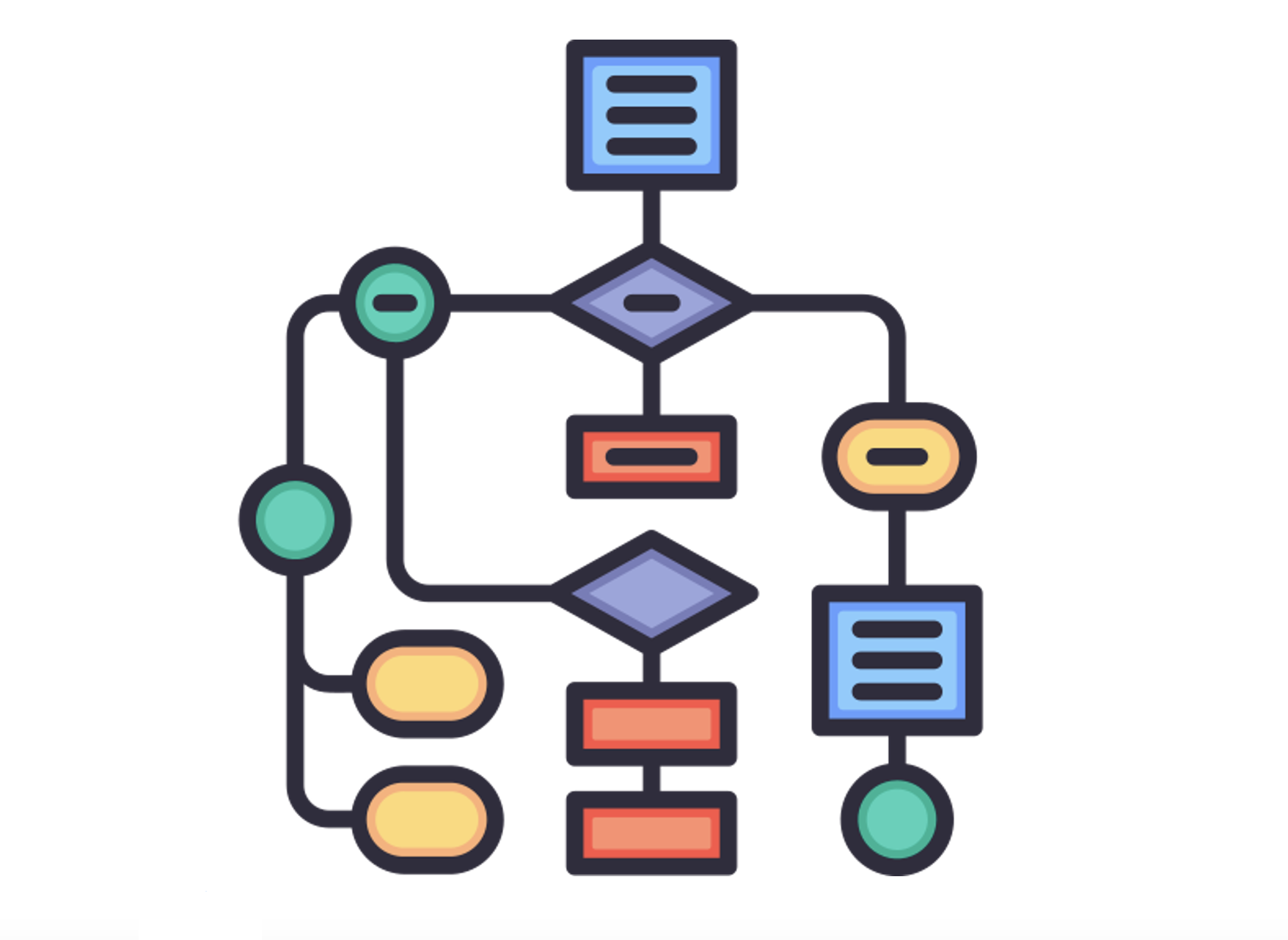
플로우 차트(Flowchart)는 어떤 작업이나 프로세스의 흐름을 시각적으로 표현한 도구입니다. 마치 지도처럼, 여러 개의 도형과 화살표를 사용하여 각 단계가 어떻게 연결되는지를 보여줍니다. 일반적으로 프로세스의 시작부터 끝까지의 흐름을 순차적으로 나타내며, 복잡한 절차를 단순하고 이해하기 쉽게 정리할 수 있죠. 순서도 또는 흐름도라고도 불립니다.
플로우 차트는 주로 아래와 같은 기본 요소로 구성됩니다.
|
도형 기호 |
기호명 |
설명 |
|
|
흐름선 |
각 단계의 흐름을 연결하는 역할 |
|
|
터미널 |
프로세스의 시작과 끝 나타냄 |
|
|
처리 |
특정 작업이나 단계를 나타냄 |
|
|
결정 |
의사 결정이 필요한 지점을 나타냄 |
2. 플로우 차트의 장점
플로우 차트를 사용하면 여러 가지 장점이 있습니다.
• 시각적 이해 용이: 복잡한 프로세스를 도식화해 쉽게 이해할 수 있도록 도와줍니다.
• 효율적인 문제 해결: 프로세스의 각 단계를 명확히 볼 수 있어 문제의 원인을 빠르게 파악할 수 있습니다.
• 커뮤니케이션 강화: 팀원 간에 프로세스를 설명할 때, 플로우 차트를 사용하면 더 명확하고 효과적으로 전달할 수 있습니다.
• 프로세스 개선: 기존 프로세스를 분석하고, 개선이 필요한 부분을 쉽게 찾아낼 수 있습니다.
플로우 차트는 단순한 업무 흐름에서부터 복잡한 시스템 설계에 이르기까지 다양한 분야에서 사용될 수 있어요. 다음으로, 플로우차트 그리기 프로그램 중 하나인 엑셀을 활용해 플로우 차트를 그리는 방법을 알아보겠습니다.
Part 2: 엑셀에서 플로우 차트 그리는 방법
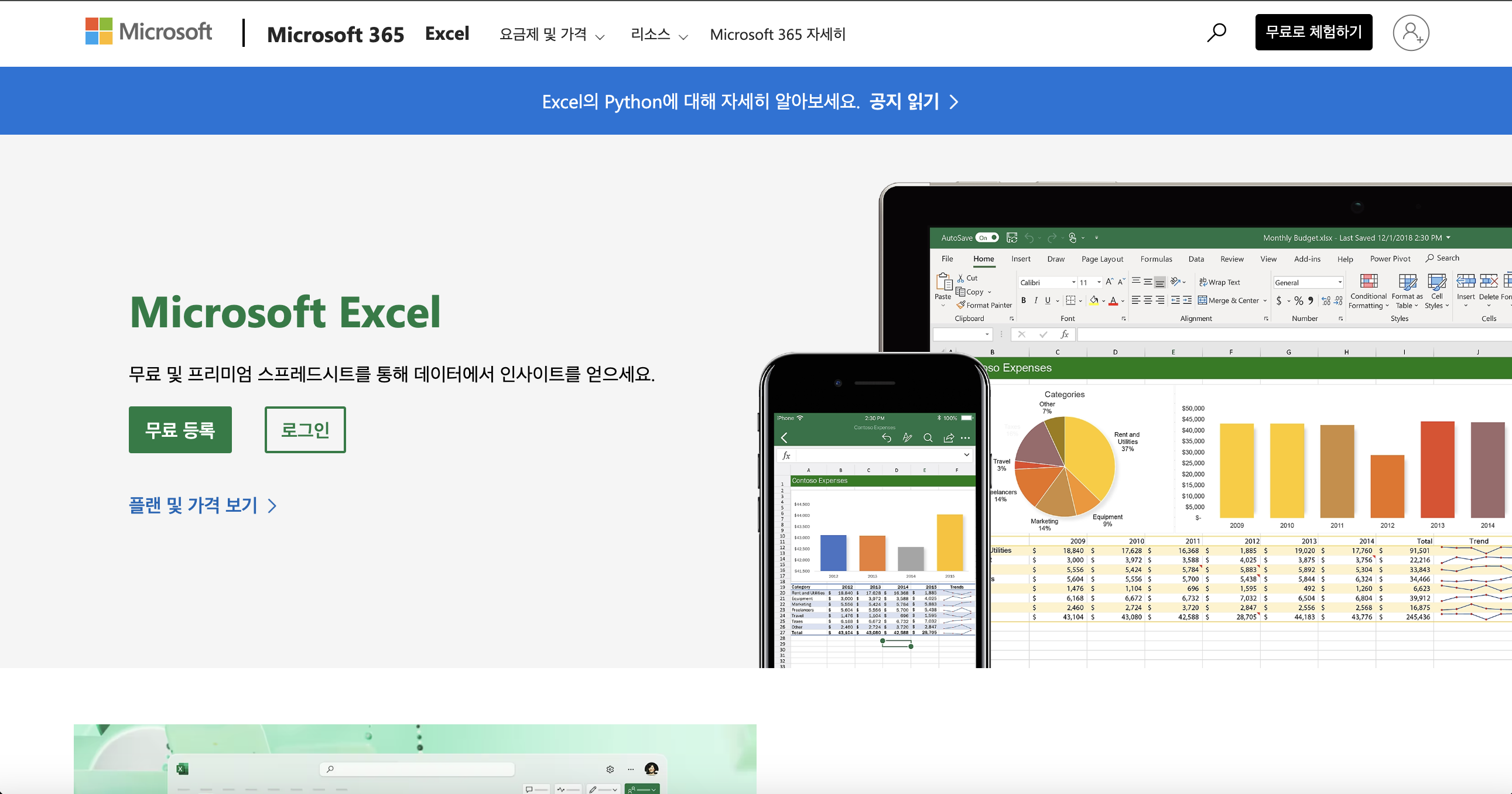
엑셀(Excel)은 주로 데이터 분석과 표 계산에 사용되지만, 사실 플로우 차트를 그리기에도 꽤 괜찮은 프로그램이예요. 엑셀의 도형 도구를 활용하면 간단한 플로우 차트를 금방 만들 수 있답니다.
지금부터 엑셀로 플로우 차트를 그리는 방법을 단계별로 알려드릴게요!
Step1 도형 삽입하기
먼저, 엑셀을 열고 새 문서를 만들어 주세요. 그리고 상단 메뉴에서 [삽입] 탭을 클릭한 뒤 [일러스트레이션] 그룹에서 [도형]을 선택한 뒤, [순서도] 카테고리에서 필요한 도형을 원크시트에 삽입합니다.
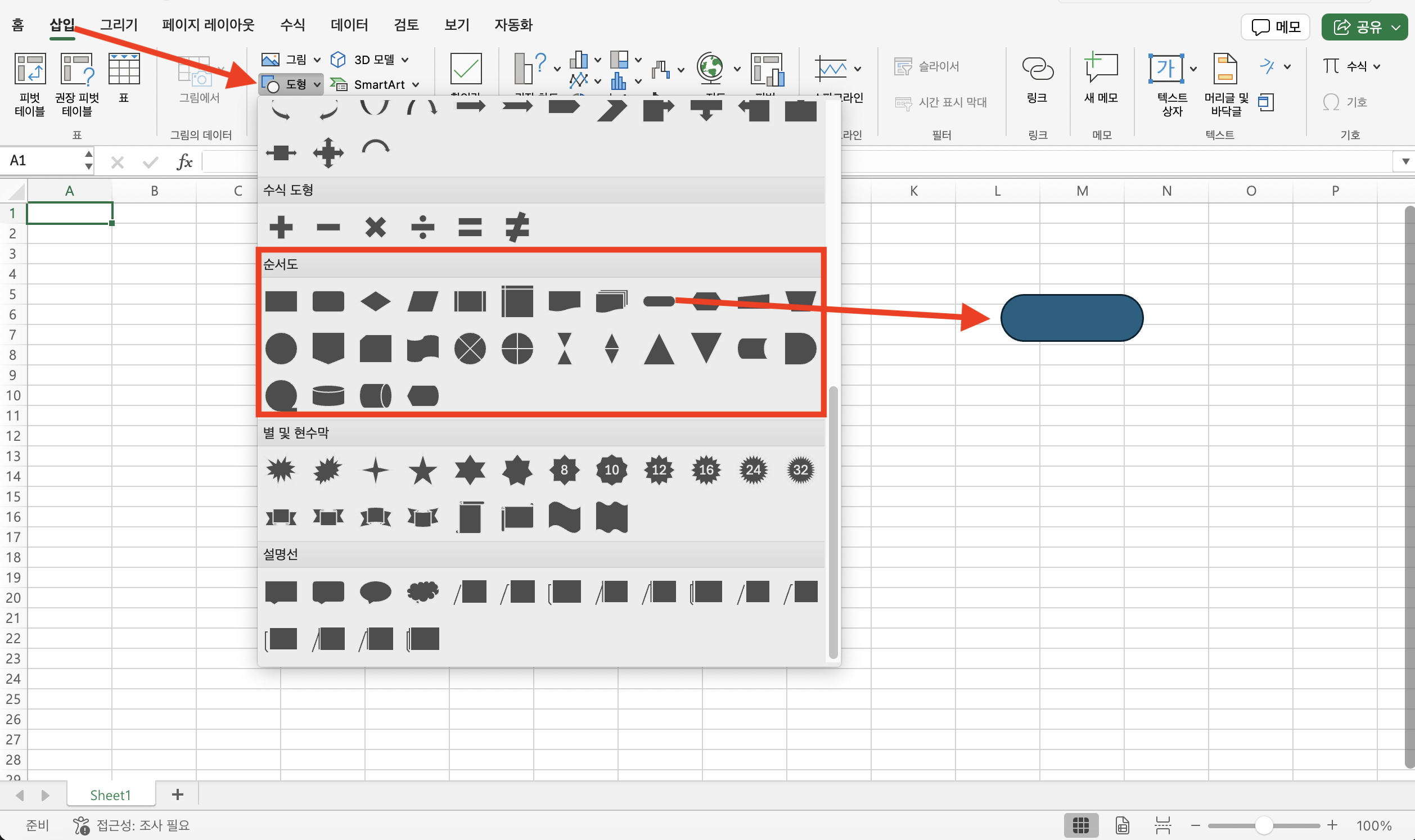
Step2 도형 연결하기
이제 각 도형을 연결해 봅시다.
다시 [삽입] 탭에서 [도형]을 클릭하고, 이번엔 [선] 카테고리에서 적절한 화살표를 선택해 주세요. 각 도형을 연결해서 프로세스의 흐름을 표시합니다. 선이나 화살표를 도형에 맞추면 자동으로 연결되니까 정말 편리하답니다!
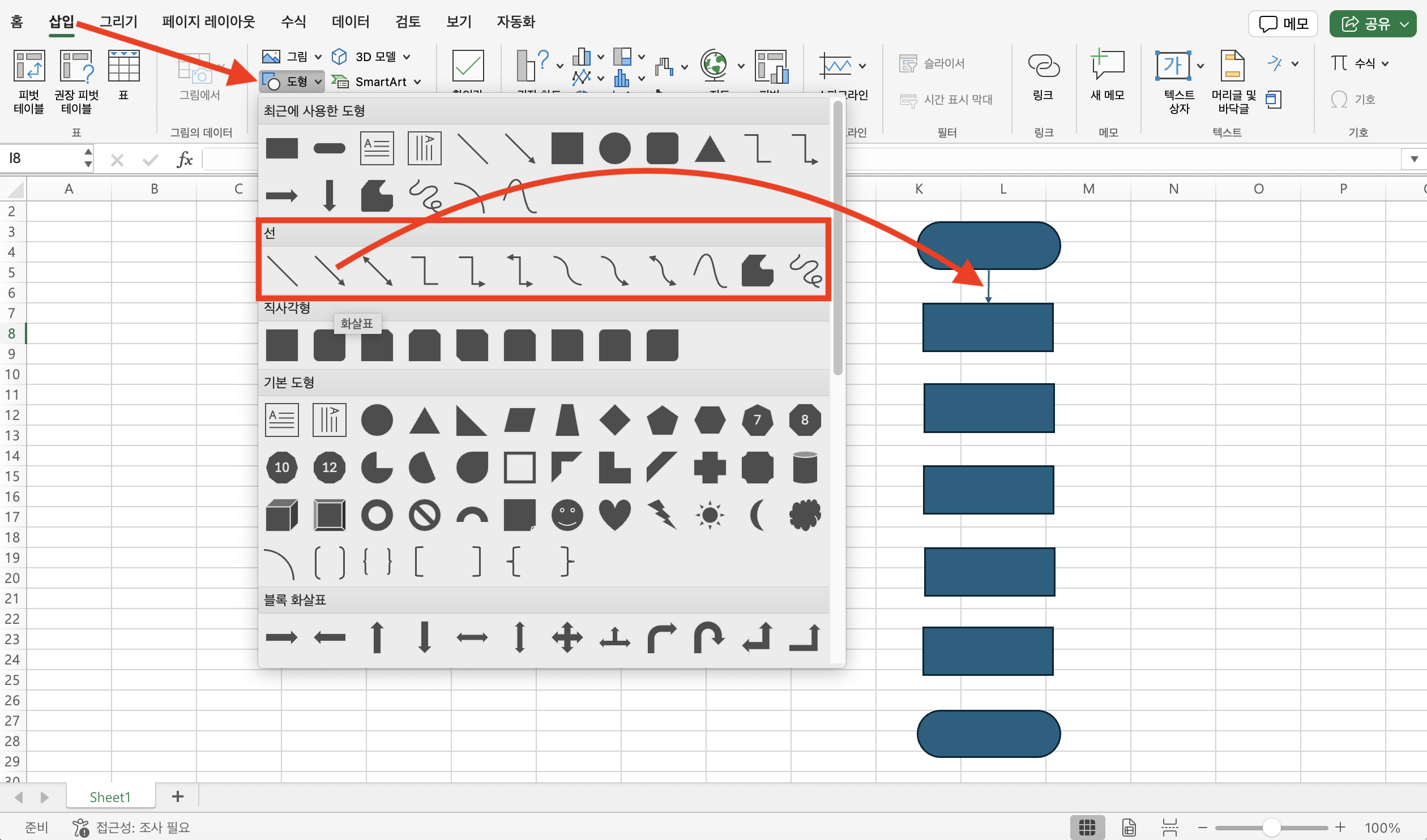
Step3 텍스트 추가하기
이제 도형 안에 설명을 넣어볼게요.
도형을 클릭한 다음, 텍스트를 입력할 수 있습니다. 예를 들어, 시작 도형에는 "시작", 프로세스 도형에는 "주문 접수" 같은 단어를 입력해 보세요. 필요하면 텍스트 크기나 색상을 조정해서 더 보기 좋게 꾸밀 수 있어요.
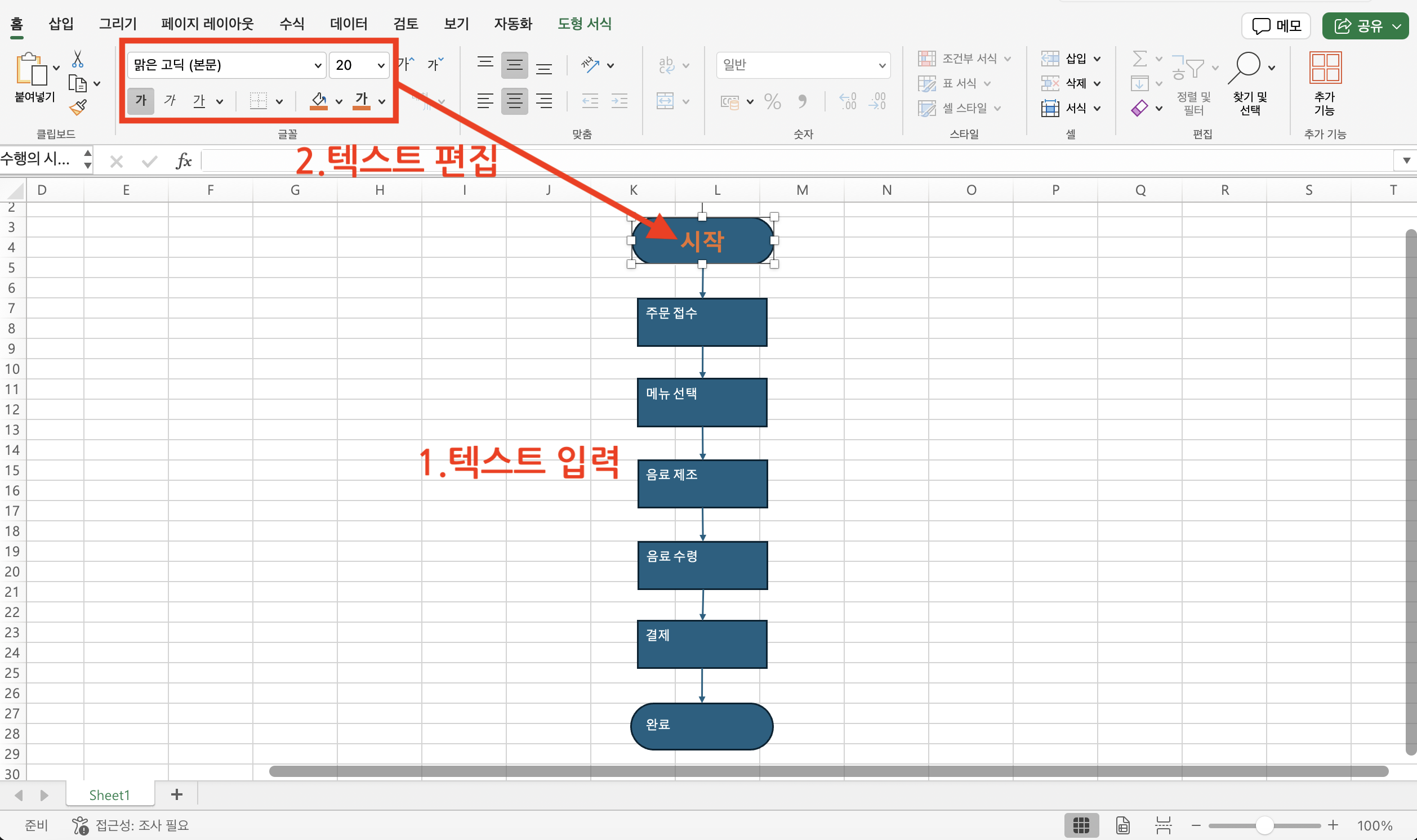
Step4 스타일과 색상 변경하기
플로우 차트가 좀 더 눈에 띄게 스타일을 바꿔 볼까요?
도형이나 선을 클릭한 후, 상단에 나타나는 [도형 서석] 탭에서 색상이나 윤곽선을 변경할 수 있어요. 단계마다 색을 다르게 설정하면 차트가 훨씬 깔끔하고 보기 좋아진답니다.
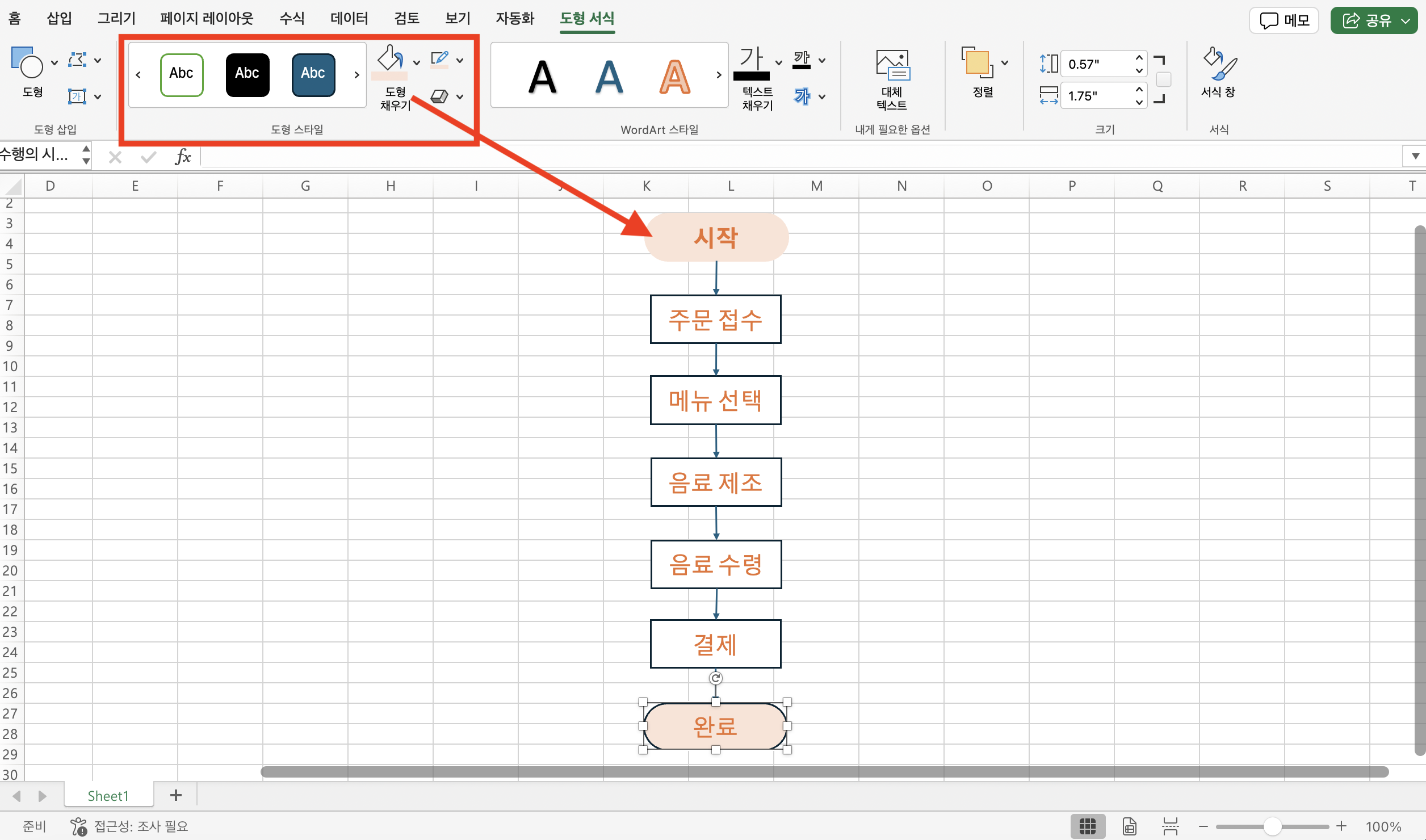
엑셀을 활용하면 누구나 손쉽게 플로우 차트를 그릴 수 있어요. 하지만, 보다 복잡한 차트를 그리기 위해서는 이드로우맥스 같은 더 강력한 플로우차트 그리기 프로그램이 필요할 수 있죠. 다음으로 이드로우맥스를 사용해 더 쉽고 간편하게 플로우 차트를 그리는 방법을 소개해 드릴게요!
Part 3: 이드로우맥스로 간편하게 플로우차트 그리는 방법
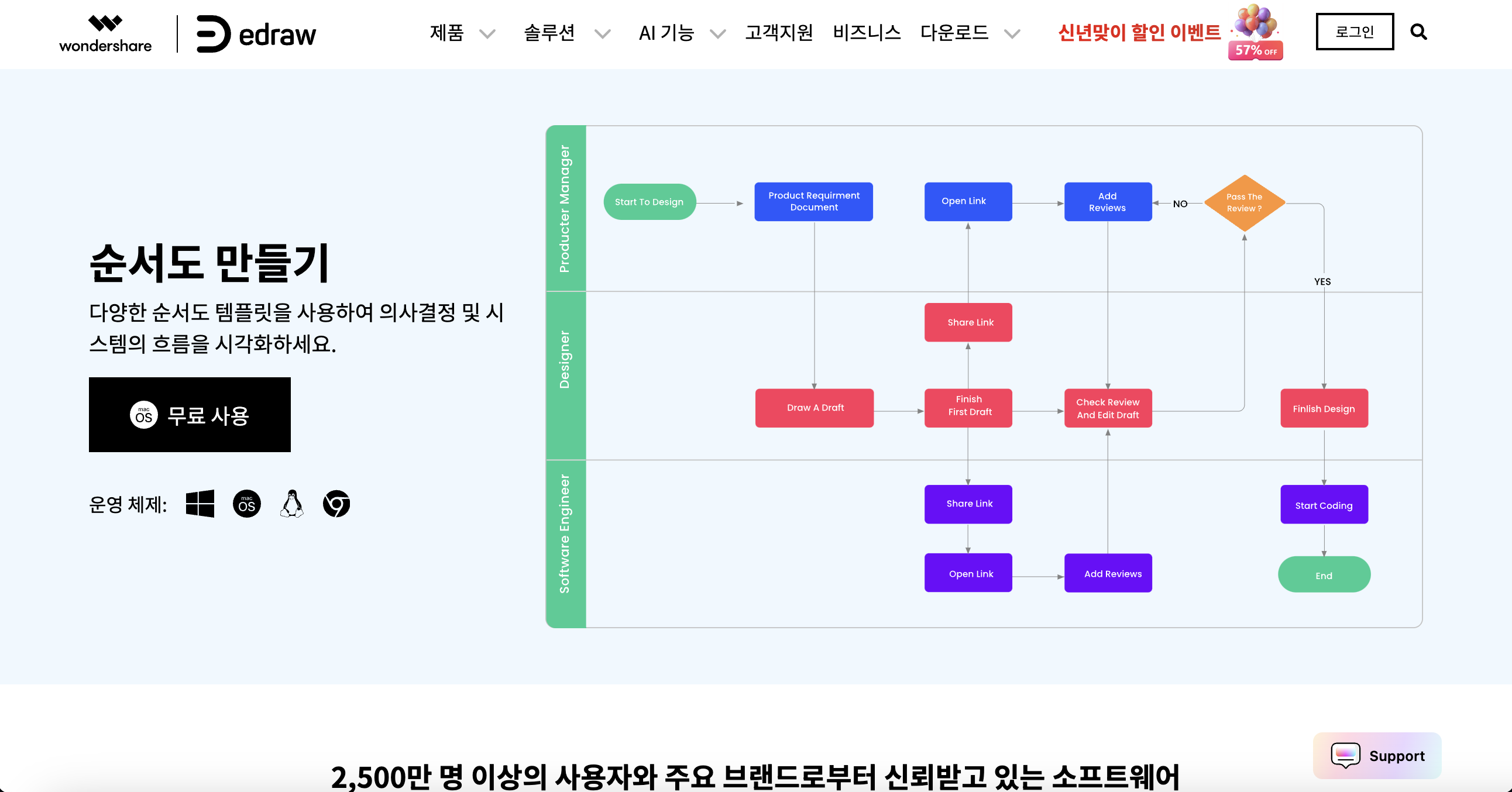
이드로우맥스는 다양한 다이어그램 작성을 지원하는 강력한 프로그램으로, 특히 플로우 차트를 쉽고 효율적으로 그릴 수 있도록 다양한 기능과 템플릿을 제공합니다. 엑셀보다 훨씬 직관적이고 편리한 인터페이스를 제공하며, 복잡한 플로우 차트도 손쉽게 만들 수 있도록 도와줍니다.
그럼, 강력한 플로우차트 그리기 프로그램인 이드로우맥스를 활용해 플로우차트 그리는 방법을 단계별로 소개해 드릴게요!
Step1 플로우차트 유형 선택
홈 메뉴에서 [일반 > 순서도 > 기본 플로우차트]를 차례로 선택한 후, 필요한 플로우차트 템플릿을 선택합니다. 더 다양한 템플릿을 검색하고 싶다면 [다른 템플릿]을 선택하고, 빈 템플릿으로 시작하고 싶다면 [새로 그리기] 유형을 선택합니다.
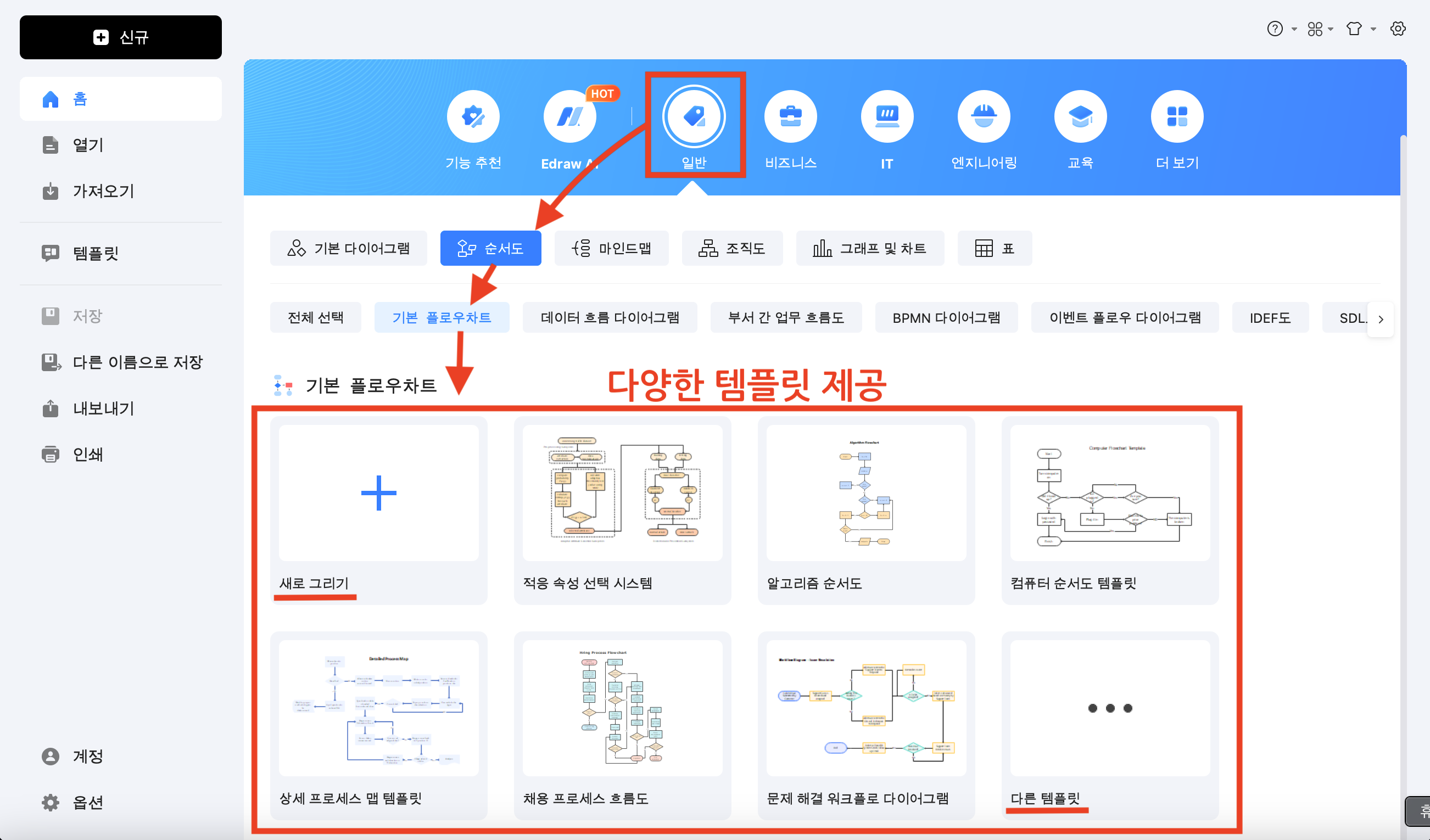
Step2 플로우차트 그리기
[새로 그리기]를 클릭하면 아래 그림처럼 기본적인 플로우차트 템플릿을 불러옵니다. 좌측 기호 라이브러리의 [기본 흐름도 모양] 에서 필요한 플로우차트 기호를 클릭 앤 드래그해 추가하거나, 필요 없는 부분을 클릭 해 삭제합니다.
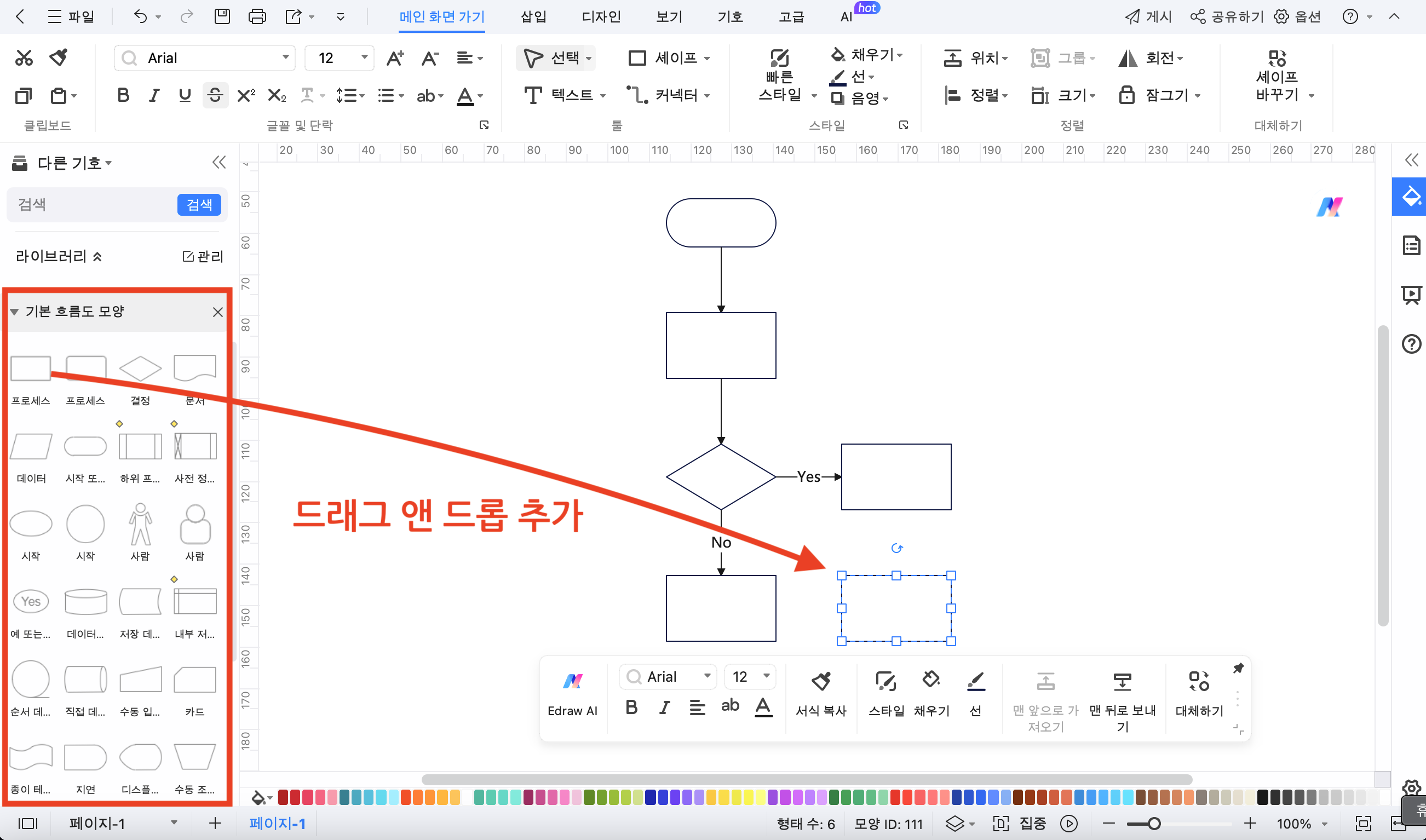
기호에 마우스 커서를 가까이하면 그림과 같이 네 방향으로 삼각형 모양의 표시를 볼 수 있는데, 원하는 방향의 삼각형에 커서를 올려놓으면 다양한 플로우차트 기호를 볼 수 있습니다. 이 중 필요한 기호를 클릭 한번으로 쉽게 추가할 수 있습니다.
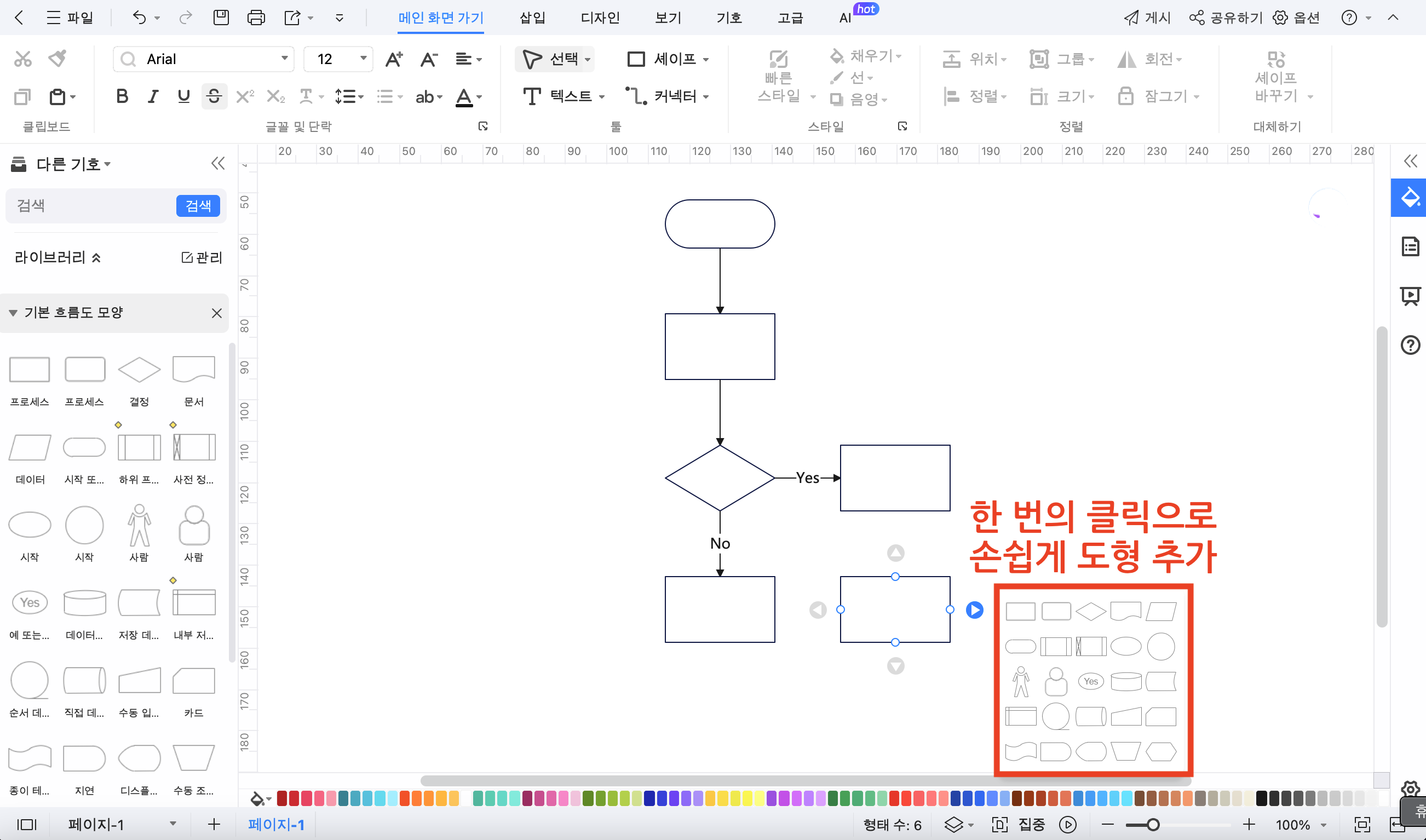
원하는 만큼 필요한 플로우차트 기호를 추가하고 기호에 데이터를 입력합니다.
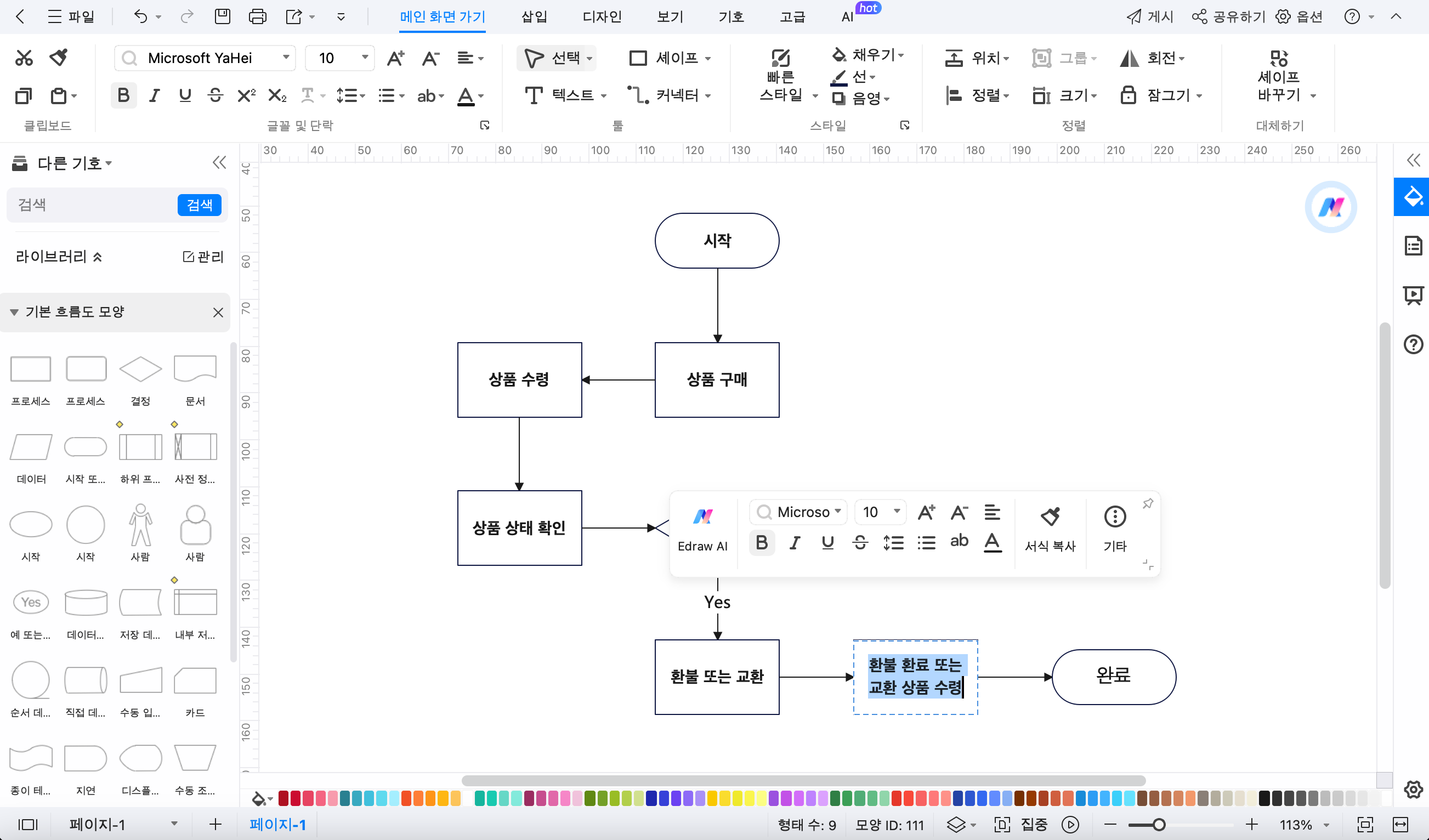
Step3 플로우차트 디자인하기
도형과 선을 클릭한 후, 오른쪽에 있는 속성 패널에서 색상, 선 두께, 도형 스타일 등을 자유롭게 변경합니다. 또는 상단의 [디자인] 탭에서 전체 색상을 변경하고 배경색을 변경할 수 있습니다.
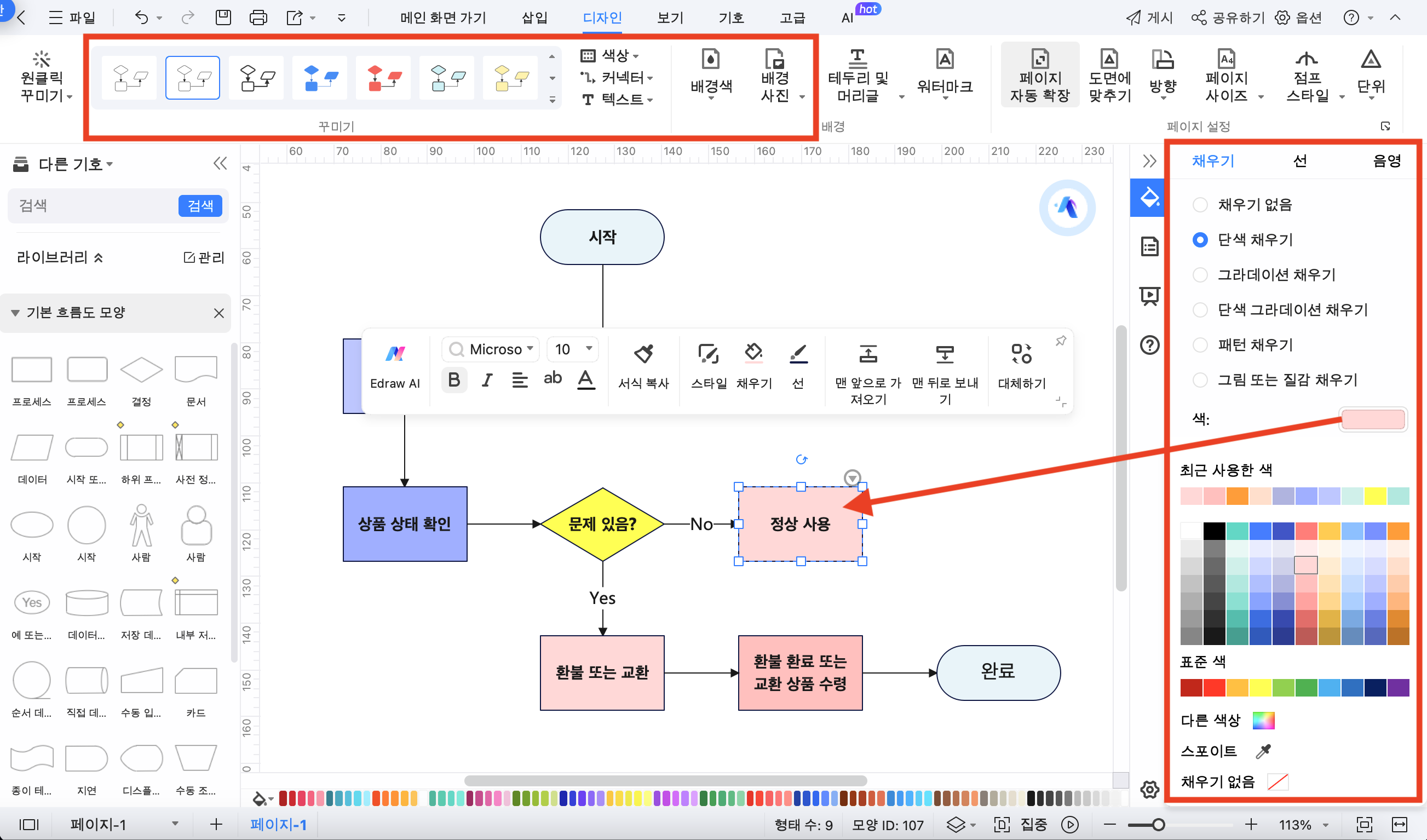
Step4 플로우차트 내보내기
플로우차트가 완성되면, 상단의 [내보내기] 아이콘을 클릭해 PDF, PNG, SVG 등 다양한 형식으로 플로우차트를 공유하거나 문서에 삽입합니다.
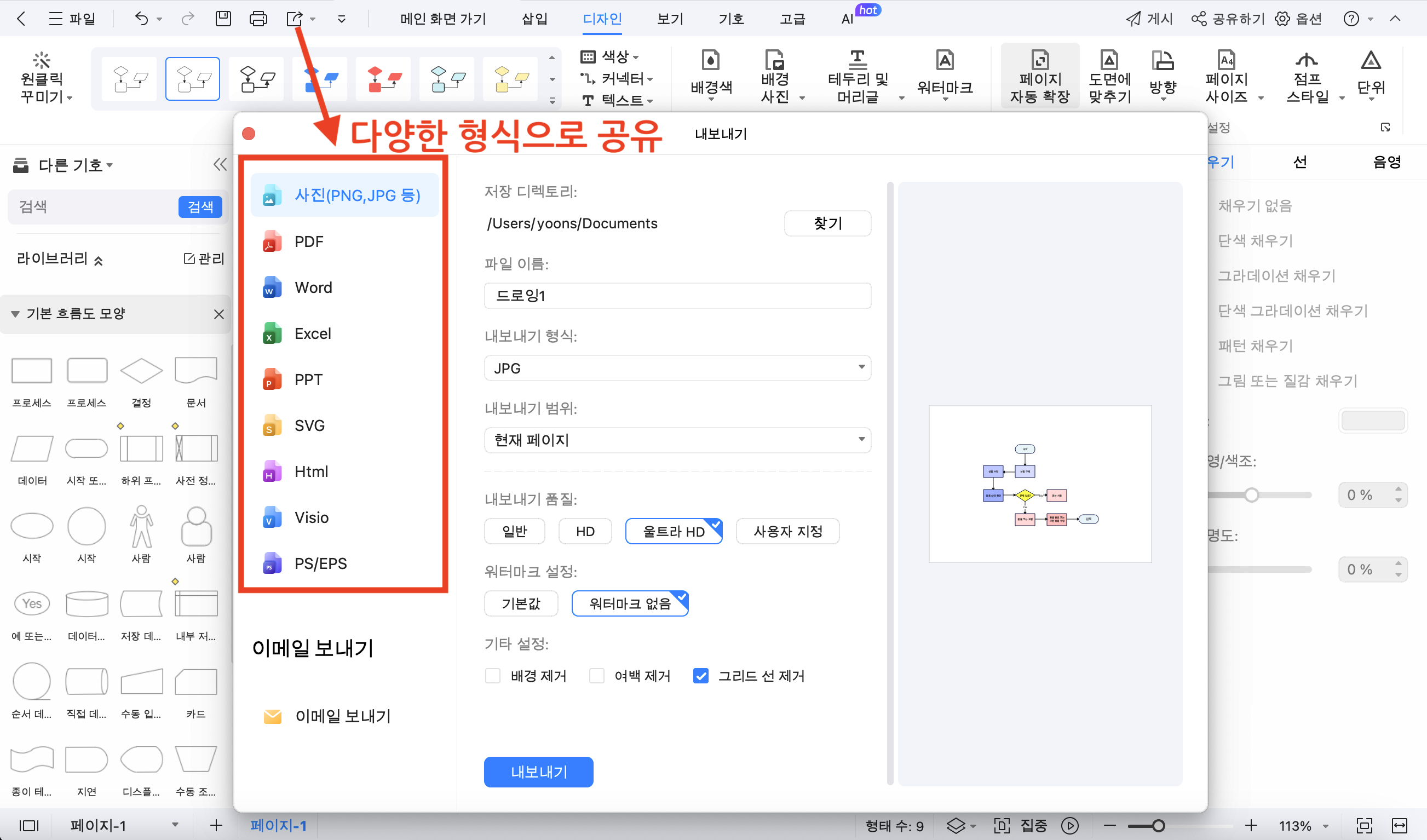
이처럼 최고의 플로우차트 그리기 프로그램인 이드로우맥스를 사용하면 몇 번의 클릭만으로 복잡한 플로우 차트를 멋지게 완성할 수 있습니다!
이드로우맥스
올인원 다이어그램 소프트웨어
- 강력한 호환성: Visio,MS office 등 파일 호환 가능
- 다양한 운영체제: (윈도우,맥,리눅스,ios,android)
이 글에서는 플로우 차트의 정의와 장점부터 시작해 엑셀에서 플로우 차트를 그리는 방법과 이드로우 맥스를 사용하여 더 간편하고 효율적으로 플로우 차트를 그리는 방법까지 살펴보았습니다.
엑셀은 기본적인 도구로 시작하기에 좋지만, 이드로우 맥스는 직관적인 인터페이스와 다양한 기능을 제공하여 더욱 전문적이고 세련된 플로우 차트를 쉽게 만들 수 있게 해줍니다. 이드로우 맥스를 활용하면 복잡한 프로젝트 관리나 프로세스 개선 작업에서도 뛰어난 시각적 표현을 통해 팀원들과의 소통을 원활하게 할 수 있죠.
초보자이든 전문가이든 플로우차트를 그려야 한다면 선택은 언제나 이드로우맥스입니다!